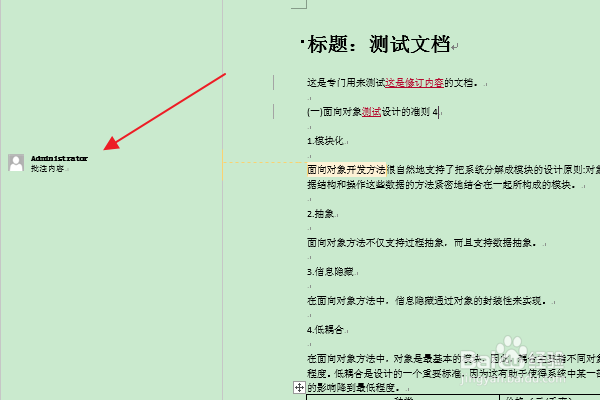1、首先找到需要编辑的word文档,双击打开,进入编辑页面。

2、在编辑区输入文章内容,在文档中建立所需的批注,此时会在右侧建立默认样式的批注框。
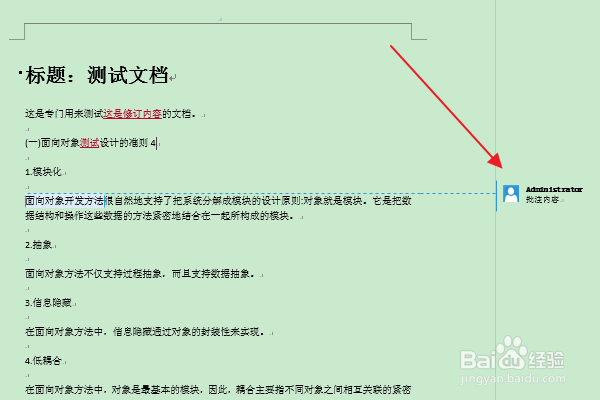
3、在上方切换到“审阅”选项卡。

4、点击修订组右下角的图标按钮,弹出“修订选项”对话框。
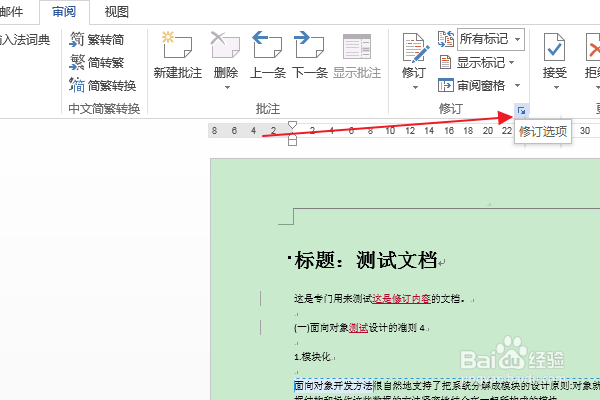
5、在弹出对话框中,点击“高级选项”。
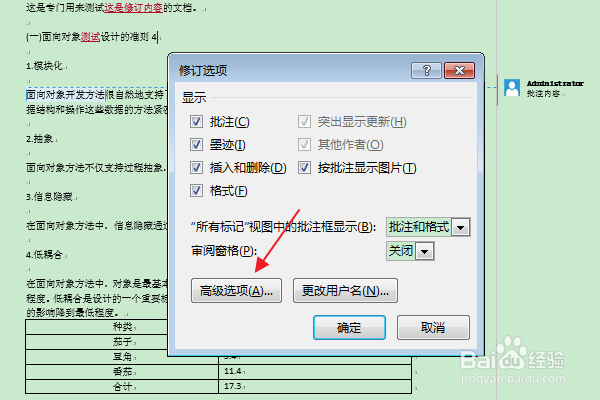
6、在“高级修订选项”窗口,修改“批注”颜色,修改“批注框”的指定宽度和边距,点击确定。

7、返回编辑区,此时批注框的样式会被更改,并且位置会移动到文档左边。
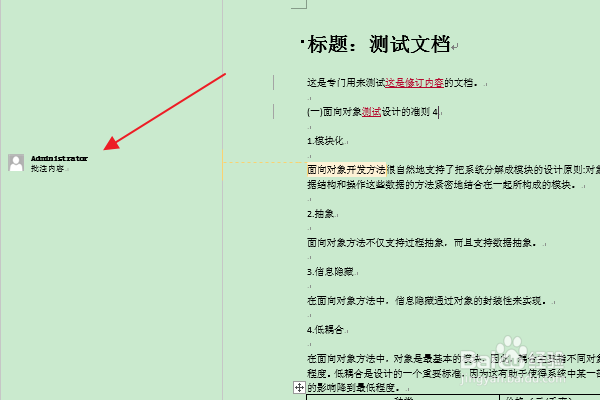
1、首先找到需要编辑的word文档,双击打开,进入编辑页面。

2、在编辑区输入文章内容,在文档中建立所需的批注,此时会在右侧建立默认样式的批注框。
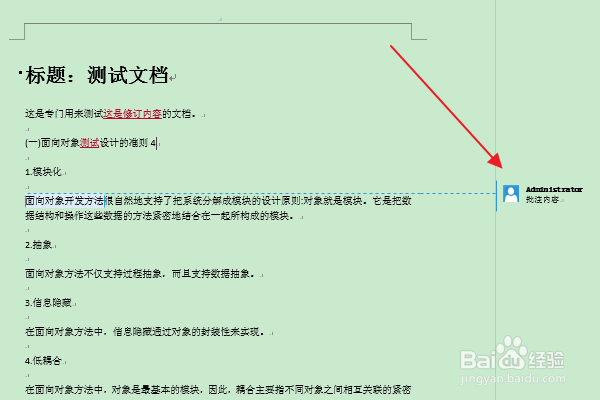
3、在上方切换到“审阅”选项卡。

4、点击修订组右下角的图标按钮,弹出“修订选项”对话框。
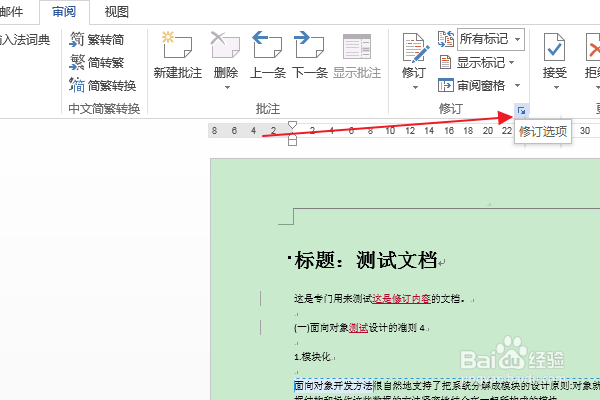
5、在弹出对话框中,点击“高级选项”。
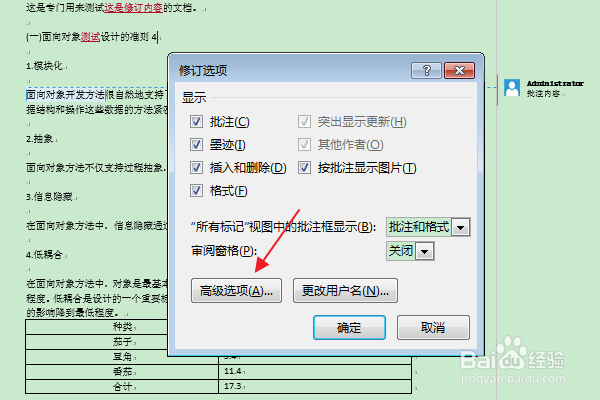
6、在“高级修订选项”窗口,修改“批注”颜色,修改“批注框”的指定宽度和边距,点击确定。

7、返回编辑区,此时批注框的样式会被更改,并且位置会移动到文档左边。